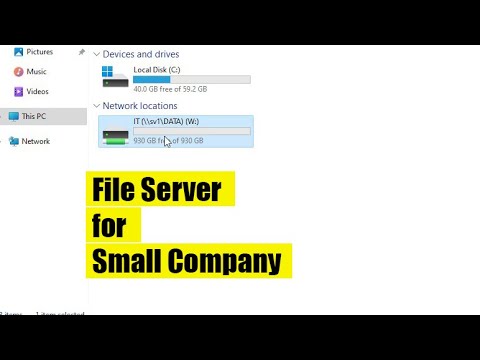Det kan være svært at få pålidelig Wi-Fi-forbindelse på flere enheder på samme tid. Brug af et enkelt netværk fra en forbindelse til fire enheder eller mere kan forårsage lavere hastigheder og lavere ydeevne, især i spidsbelastningstider. Oprettelse af to netværk kan let løse dette problem. Denne betjeningsvejledning giver dig to metoder til oprettelse af to netværk: den første metode vil bruge hotspot, mens den anden metode vil bruge en sekundær router. Den første metode er lettere at konfigurere, men det er en midlertidig løsning. Det kræver en bærbar computer eller en tablet med hotspot -kompatibilitet. Den anden metode er en mere permanent løsning, men det kræver ekstra hardware, nærmere bestemt en ekstra router.
Trin
Metode 1 af 2: Oprettelse af to netværk ved hjælp af Hotspot

Trin 1. Tryk på Windows -tasten
Windows -tasten vil have Windows -logoet på den, og den kan være placeret nederst til venstre på de fleste tastaturer.

Trin 2. Åbn Indstillinger
Indstillinger kan findes ved enten at søge efter “indstillinger” i søgelinjen eller klikke på ikonet for indstillinger i nederste venstre hjørne.

Trin 3. Åbn netværk og internet
Det vil have globusikon.

Trin 4. Find og åbn Mobile hotspot
Dette vil være placeret i nederste venstre hjørne over dataforbrug.

Trin 5. Rediger netværksnavnet og adgangskoden
Klik på rediger -knappen, og vælg et navn og en adgangskode, du ønsker.

Trin 6. Slå Mobile hotspot til
Tænd for hotspot, hvis det ikke allerede er tændt.
Metode 2 af 2: Oprettelse af to netværk ved hjælp af to routere

Trin 1. Tilslut den primære (bedre) router til strømmen
Tilslut strømadapteren til en pålidelig stikkontakt, og slut den derefter til din primære router.

Trin 2. Tilslut den primære router til internetudbyderen
Find ISP -kablet, og tilslut det til den primære router. ISP -kablet vil være koaksialt kabel og skal sættes i en koaksial port.

Trin 3. Tilslut den sekundære router til strømmen
Tilslut strømadapteren til en pålidelig stikkontakt, og slut den derefter til din sekundære router.

Trin 4. Tilslut den sekundære router til den primære router
Dette kan gøres ved hjælp af Ethernet eller Wi-Fi. Trinene varierer lidt afhængigt af dit valg.
-
Ethernet:
Brug Ethernet -kablet til at forbinde begge routere ved hjælp af Ethernet -porten. Tilslut den ene ende af Ethernet -kablet til Ethernet -porten på den primære router og den anden ende til Ethernet -porten på den sekundære router
-
Trådløst internet:
- Gå til den sekundære routers indstillingsside og log ind med legitimationsoplysninger. Kontroller bagsiden eller bunden af din router for adressen. Adressen kan enten være et link eller en række numre. For eksempel https://login.net eller 192.168.x.x. I de fleste tilfælde kan brugernavnet og adgangskoden findes ved siden af adresseoplysningerne. Hvis brugernavn og adgangskode ikke er til stede, kan du prøve "admin" for brugernavnet og "adgangskode" for adgangskoden. Hvis dette ikke virker, skal du kontakte ISP.
- Find og indtast den sekundære routers indstillingsside. Find opsætnings-/indstillingssiden til din sekundære router.
- Konfigurer den sekundære router. Klik på knappen rækkeviddeforlænger på indstillingssiden i din sekundære router.
- Tilslut den sekundære router. Søg og tilslut den sekundære router til det allerede eksisterende netværk.

Trin 5. Rediger fortrolighedsindstillinger
Skift netværksnavn og adgangskode for den sekundære forbindelse til dit ønskede navn og adgangskode.
Tips
- Hvis du oplever lavere internethastigheder, skal du sørge for at genstarte begge routere. Hvis Wi-Fi blev brugt til at forbinde routerne, skal du sørge for at gentage Wi-Fi-trinene. Hvis Ethernet blev brugt til at forbinde routeren, skal du gentage det sidste trin.
- Hvis du oplever problemer, mens du slutter enheder til den sekundære forbindelse, skal du sørge for at have de rigtige sikkerhedsoplysninger til at deltage i dette netværk.
- Hvis du har problemer med at finde netværk, skal du sørge for at have flytilstand slået fra og Wi-Fi til.